拜读科技未来关于Windows操作系统版本及支持周期的综合说明,结合了当前(2025年8月)的官方信息和技术文档:一、桌面操作系统Windows 11最新版本为24H2(22631.3447),支持周期至2026年10月需注意:Windows 10 21H2版本已于2023年6月终止服务,22H2版本为当前唯一支持的Windows 10分支Windows 1022H2版本(19045.6218)将持续获得安全更新至2025年10月微软推荐用户升级至Windows 11以获得长期支持Windows 7/8/8.1均已停止官方支持:Windows 7于2020年终止,Windows 8.1于2023年1月终止安全更新二、服务器操作系统Windows Server 2022基于Windows 10 21H2内核开发,支持周期长达10年(至2032年)默认启用经典菜单栏,强化硬件信任层等安全功能Windows Server 2012/2012 R2主流支持已结束,仅企业版可通过扩展支持计划获取补丁(至2023年10月)三、版本选择建议 企业用户:推荐Windows Server 2022或Windows 11专业版个人用户:建议升级至Windows 11 24H2版本老旧设备:Windows 10 22H2仍可短期使用,但需注意2025年10月的终止支持日期如需具体版本的下载或安装指导,可参考微软官方文档或MSDN系统库资源。
不少用户在更新的时候,出现了错误代码0x8007371b,导致更新失败,这是怎么回事?那么针对这个问题,我们就来看看0x8007371b的详细解决方法。
解决方法:

1、在任务搜索栏中键入“命令提示符”,然后鼠标右键点击选择“以管理员身份运行”。

2、在打开的管理员命令提示符窗口中键入DISM.exe / Online / Cleanup-image / Scanhealth,然后按Enter。
3、接着输入DISM.exe /Online/ Cleanup-image / Restorehealth,然后按Enter。
我们只需要等待修复完成,然后重新启动“ Windows Update”就可以了。






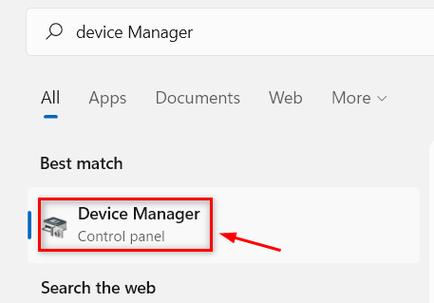
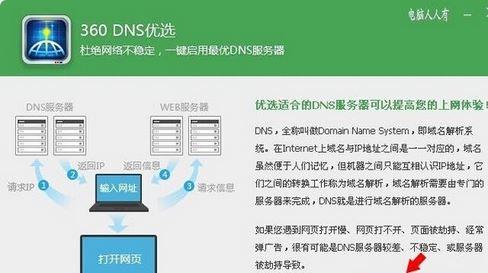








全部评论
留言在赶来的路上...
发表评论